
КАТЕГОРИИ:
Архитектура-(3434)Астрономия-(809)Биология-(7483)Биотехнологии-(1457)Военное дело-(14632)Высокие технологии-(1363)География-(913)Геология-(1438)Государство-(451)Демография-(1065)Дом-(47672)Журналистика и СМИ-(912)Изобретательство-(14524)Иностранные языки-(4268)Информатика-(17799)Искусство-(1338)История-(13644)Компьютеры-(11121)Косметика-(55)Кулинария-(373)Культура-(8427)Лингвистика-(374)Литература-(1642)Маркетинг-(23702)Математика-(16968)Машиностроение-(1700)Медицина-(12668)Менеджмент-(24684)Механика-(15423)Науковедение-(506)Образование-(11852)Охрана труда-(3308)Педагогика-(5571)Полиграфия-(1312)Политика-(7869)Право-(5454)Приборостроение-(1369)Программирование-(2801)Производство-(97182)Промышленность-(8706)Психология-(18388)Религия-(3217)Связь-(10668)Сельское хозяйство-(299)Социология-(6455)Спорт-(42831)Строительство-(4793)Торговля-(5050)Транспорт-(2929)Туризм-(1568)Физика-(3942)Философия-(17015)Финансы-(26596)Химия-(22929)Экология-(12095)Экономика-(9961)Электроника-(8441)Электротехника-(4623)Энергетика-(12629)Юриспруденция-(1492)Ядерная техника-(1748)
Принтери. 1 страница
|
|
|
|
Принтер (або друкуючий пристрій) призначений для виведення інформації на папір. Всі принтери можуть виводити також рисунки і графіки, кольорові або чорно-білі зображення.
Існує декілька тисяч моделей принтерів, які можуть використовуватися з IBM PC. Розглянемо основні типи.
Матричні (голчаті) принтери.
Голчатий принтер (Dot-matrix-Printer, він же матричний) довгий час був стандартним пристроєм виведення для РС. В недавньому минулому, коли струменеві принтери працювали ще незадовільно, а ціна лазерних була достатньо висока, повсюдно використовувалися голчаті принтери. Вони ще часто застосовуються і сьогодні. Достоїнства цих принтерів визначаються, в першу чергу швидкістю друку і їх універсальністю, яка полягає в здатності працювати з будь-яким папером, а також низкою вартістю друку. А недоліком таких принтерів є вироблюваний ними при роботі шум.
Принцип, яким голчатий принтер друкує знаки на папері, простий. Голчатий принтер формує знаки декількома голками, розташованими в головці принтера. Механіка подачі паперу: папір втягується за допомогою валу, а між папером і головкою принтера розташовується фарбувальна стрічка. При ударі голки по цій стрічці на папері залишається закрашений слід. Голки, розташовані всередині головки, звичайно активізуються електромагнітним методом. Головка рухається по горизонтальній направляючій і управляється кроковим двигуном.
Існують головки: 9*9 голок, 9*18, 18*18, 24*37. Голки розташовані в один або два ряди. За допомогою багатоколірної фарбувальної стрічки реалізована можливість кольорового друку.
Струменеві принтери.
Першою фірмою, що виготовила струменевий принтер (jet printer), є Hewlett Packard. Основний принцип роботи струменевих принтерів чимось нагадує роботу голчатих принтерів, тільки замість голок тут застосовуються сопла (дуже маленькі отвори), які знаходяться в головці принтера. В цій головці встановлений резервуар з рідким чорнилом, яке через сопла, як мікрочастинки, переноситься на матеріал носія. Число сопел залежать від моделі принтера і виробника.
|
|
|
Методи подачі чорнила:
- головка принтера з'єднана з резервуаром для чорнила; заміна резервуару з чорнилом одночасно пов'язана із заміною головки;
- використовується окремий резервуар, який через систему капілярів забезпечує чорнилом головку принтера; заміна головки пов'язана тільки з її зносом.
Кольоровий друк за допомогою струменевих принтерів є достатньо якісної, що і привело до широкого розповсюдження струменевих принтерів.
Звичайно кольорове зображення формується при друці накладенням один на одного трьох основних кольорів: ціан (Cyan), пурпурний (Magenta) і жовтий (Yellow). Хоча теоретично накладення цих трьох кольорів повинне у результаті давати чорний колір, на практиці в більшості випадків виходить сірий або коричневий, і тому як четвертий основний колір додають чорний (Black). На підставі цього таку колірну модель називають CMYK (Cyan-Magenta-Yellow-Black).
Лазерні принтери.
Не дивлячись на сильну конкуренцію з боку струменевих принтерів, лазерні принтери дозволяють досягати значно більш високої якості друку. Якість одержуваного з їх допомогою зображення наближається до фотографічного. Таким чином, для отримання високоякісного чорно-білого або кольорового роздруку слід віддавати перевагу лазерному принтеру в порівнянні зі струменевим.
Більшістю виробників лазерних принтерів використовується механізм друку, який застосовується в ксероксах. Найважливішим конструктивним елементом лазерного принтера є барабан, за допомогою якого проводиться перенесення зображення на папір, що обертається. Барабан є металевим циліндром, покритим тонкою плівкою фотопровідного напівпровідникового матеріалу (селену, наприклад). По поверхні барабана рівномірно розподіляється статичний заряд. Для цього служить тонкий дріт або сітка, звана коронирующим дротом. На цей провід подається висока напруга, що викликає виникнення навколо нього світної іонізованої області, званої короною. Лазер, керований мікроконтролером, генерує тонкий світловий промінь, що відображається від дзеркала, яке обертається. Цей промінь, приходивши на барабан, змінює його електричний заряд в точці дотику (точки, що формують зображення, опромінюванню, і, отже, зміні заряду не піддаються). Таким чином, на барабані виникає прихована копія зображення. На наступному робочому кроці на фотонабірний барабан наноситься тонер - найдрібніший фарбувальний пил. Під дією статичного заряду ці дрібні частинки легко притягуються до поверхні барабана в точках, що не піддалися опромінюванню, і формують зображення. Папір втягується з подаючого лотка і за допомогою системи валів переміщається до барабана. Перед самим барабаном папір повідомляється статичний заряд. Потім папір стикається з барабаном і притягає, завдяки своєму заряду, частинки тонеру від барабана. Після цього барабан повністю розряджається, очищається від прилиплих зайвих частинок і готовий для нового процесу друку. Для фіксації тонеру папір пропускається між двома роликами (так звана піч) з температурою біля 180° З.
|
|
|
Лазерні принтери цього класу обладнані великим обсягом пам'яті, процесором і, як правило, власним вінчестером. На вінчестері розташовуються шрифти, а також програми, які управляють роботою, контролюють стан, оптимізують продуктивність принтера.
Принтери раніше практично завжди підключалися до паралельного порту LPT (Line Printer, 25-ти контактний Sub-D роз'єм). Сучасні принтери приєднуються до ПК також за допомогою порту USB. Зустрічаються бездротові інфрачервоні принтери.
Зовнішня пам'ять.
Зовнішня пам'ять, або зовнішні пристрої (external storage device), що запам'ятовують, - відносно повільна пам'ять великої місткості, для тривалого зберігання інформації. Цілісність вмісту не залежить від того, включений або вимкнений ПК (енергонезалежність). Також називають накопичувачі інформації. Характеризуються: матеріалом; ємністю; методом доступу до даних; швидкодією; надійністю; вартістю одиниці пам'яті; розташуванням щодо корпусу ПК (внутрішні і зовнішні).
|
|
|
Жорсткий магнітний диск, або твердий диск, вінчестерний диск, накопичувач на жорсткому магнітному диску (Hard disk, Winchester disk, Hard Disk Drive (HDD)) - диск, в якому носіями інформації є круглі алюмінієві пластини (платтери), обидві поверхні яких покрито шаром магнітного матеріалу. З’єднані між собою пластини за допомогою центрального шпінделя. Кожна пластина містить набір концентричних записуваних доріжок. Звичайно доріжки діляться на блоки даних об'ємом 512 байт, іноді звані секторами. Кількість блоків, записуваних на одну доріжку залежить від фізичних розмірів пластини і щільності запису. Пластини разом з блоком зчитування/запису розміщуються в герметичній коробці для захисту від пилу, вологи і бруду. Застосовується ЖМД як основний стаціонарний носій інформації в комп'ютерах. Є моделі із знімним диском, який можна вийняти і заховати.
Приклади характеристик:
· ємність (чим вище, тим краще); вимірюються в Гб; наприклад, 20, 40, 60, 80, 100, 120, 160, 180, 200 Гб... і т.д., сучасні навіть вимірюються в Тб (терабайтах). У минулому такі накопичувачі розраховувалися на 2 диски по 30 Мб, які складалися в єдиний блок. В результаті їх ємність позначалася як 30/30, подібно калібру старовинної мисливської рушниці «Вінчестер».
· Швидкодія підрозділяється на три показники - час доступу до даних на диску (час вибірки) і швидкості читання і запису даних. Наприклад, типові сучасні диски мають час доступу порядку 5 мс і менш (чим менше, тим краще). Швидкість читання і запису – різні показники, залежать не тільки від ЖМД, але і від його контролеру, типу і швидкодії шини, швидкодії процесору. Складає від 4-5 Мб і вище. Шпіндель обертається з високою постійною швидкістю (звичайно 3600, 5400 або 7200 оборотів в хвилину - rpm). ЖМД зі SCSI - контролерами мають більш високу швидкодію, наприклад, 10000 rpm.
|
|
|
Гнучкий магнітний диск (ГМД), або флопі диск, дискета (Floppy disk, diskette) – знімний диск в захисній оболонці, призначений для зберігання і перенесення невеликих обсягів інформації. Дисковод для гнучких магнітних дисків також називають ГМД, або просто дисковод (Floppy Disk Drive, FDD). Він забезпечуєзапис інформації на магнітний диск, зчитування її з диска і передання в основну пам'ять. Дисковод має електродвигун для розкручування диска, магнітні головки і пристосування для їх переміщення.
Приклади характеристик:
· ємність – у сучасних ГМД 1,44 Мб;
· діаметр – у сучасних ГМД 3,5 дюйма (3,5 ”).
Оптичний диск, або накопичувач (Optical disk, оptical storage) -виконаний у формі дискапристрій, що запам'ятовує, в якому запис і зчитування даних здійснюється напівпровідниковим лазером за допомогою променя світла. Поверхня диска складається з прозорої полімерної основи діаметром 12 см і завтовшки 1.2 мм Також такі диски називають компактними, або компакт-дисками (Compact Disk - CD). Двійкова інформація на компакт-дисках представляється послідовним чергуванням поглиблень (pits - ямки) і основного шару (land - земля). DVD диск означає Digital Versatile (багатофункціональний) Disc. DVD диски аналогічні CD, але мають більш високу щільність запису (в 5-20 разів). Виробляються в двох форм-факторах: 12 см (4,7") і 8 см (3,1").
Ємність дисків поступово зростала, існують заготовки СD-R і CD-RW 640, 650, 700, 800 Мб (Mb) і ін., DVD+R і DVD+RW – 1.4, 4.7 Гб (Gb) і ін.
Флэш-пам'ять -енергозалежний напівпровідниковий запам'ятовуючий пристрій, що випускається у вигляді плати і переносних карт для ПК. Дані у флэш-пам'яті перезаписуються цілими блоками. Ємкість – 128 Мб, 256 Мб, 512 Мб, 1024 Мб і т.д. Використовують для підключення порт USB.
1.4. Системне і сервісне програмне забезпечення
1.4.1. Види програмного забезпечення і функції операційних систем
Програмне забезпечення (ПО) ПК підрозділяється на два класи – системне і призначене для користувача (прикладне). Також деякі дослідники виділяють інструментальне ПО, до якого відносять оболонки для програмування, низькорівневі мови програмування і т. п., тобто ті інструменти, за допомогою яких можна створити перші два види ПО.
Системне ПО – це, перш за все, операційна система ПК.
Операційна система (ОС) - це головна (базова) програма комп'ютера. Є сукупністю системних програм, що забезпечують взаємодію користувача з ПК і ефективне використовування ресурсів ПК.
Операційна система -це програма, резидентна частина якої при включенні комп'ютера завантажується з жорсткого диска або дискети в його оперативну пам'ять і знаходиться в ній постійно до виключення або перезавантаження комп'ютера.
В персональному комп'ютері використовуються дискові ОС, тобто DOS (Disk Operating System - Дискова Операційна Система). Найпопулярнішою є MS DOS - операційна система фірми MicroSoft (USA) для персональних комп'ютерів. З часу свого створіння DOS постійно удосконалюється. Перша версія DOS мала номер 1.00. Останньою самостійною версією MS DOS є 6.22.
Після цієї версії була випущена MS Windows 95, є самостійною операційною системою, тобто не вимагаючого попереднього завантаження MS DOS. Windows 95 має графічний інтерфейс для спілкування з користувачами, є багатозадачною. Не графічний аналог ОС Windows 95, що надається, є версією ДОС 7.0.
Сучасні широко поширені ОС багато в чому схожі одна на одну. Перш за все це визначається вимогою переносності програмного забезпечення, або платформонезалежністю. Мінімальні функції з управління файлами, взаємодії між процесами і т.д., повинна вміти виконувати система.
Основними функціями ДОС є:
* здійснення управління ресурсами комп'ютера (оперативною пам'яттю, місцем на дисках, периферійними пристроями комп'ютера і т. д.);
* виконання базових операцій (уведення-виведення і т. п.);
* підтримка діалогу (інтерфейсу) з користувачем у випадку, якщо не використовується програма-оболонка;
* запуск інших (прикладних) програм на виконання.
Операційна система виконує також такі допоміжні дії, як копіювання і друк файлів.
BIOS – її призначення полягає у виконанні найпростіших і універсальних послуг операційної системи, пов'язаних із здійсненням уведення-виведення. Базова система уведення-виведення містить також тест функціонування комп'ютера, перевіряючий роботу пам'яті і пристроїв комп'ютера при включенні його електроживлення. Крім того, базова система уведення-виведення містить програму виклику завантажувача операційної системи.
Завантажувач операційної системи - це дуже коротка програма, що знаходиться в першому секторі кожного завантажувального диска. Функція цієї програми полягає в зчитуванні в пам'ять ще двох модулів операційної системи, які і завершують процес її завантаження.
Для виконання решти (зовнішніх) команд користувача командний процесор шукає на дисках програму з відповідним ім'ям, і, якщо знаходить її, то завантажує в пам'ять і передає їй управління. Після закінчення роботи програми командний процесор видаляє програму з пам'яті.
Драйвери пристроїв -це спеціальні програми, які доповнюють систему уведення-виведення і забезпечують обслуговування нових пристроїв або нестандартне використовування наявних пристроїв.
Файлова система - це обов'язкова частина будь-якої операційної системи, призначення якої полягає в тому, щоб:
·організувати зберігання даних в пристроях довготривалої пам'яті;
·забезпечити користувачу зручний інтерфейс при роботі з даними;
·забезпечити сумісне використовування файлів декількома користувачами або процесами (пристроями, програмами).
В широкому значенні поняття "файлова система" включає:
·сукупність всіх файлів на диску
·набори структур даних, що використовуються для управління файлами, такі, наприклад, як каталоги файлів, дескриптори файлів, таблиці розподілу вільного й зайнятого простору на диску
·комплекс системних програмних засобів, що реалізовують управління файлами, зокрема: створення, знищення, читання, запис, іменує, пошук і інші операції над файлами.
Основою файлової системи як в MS DOS, так і в MS Windows є диск або будь-який розділ на диску, виділений в окремий логічний диск. Кожний диск має власну унікальну назву або, як частіше за все говорять, — ім'я.
Ім'я диска — буквене позначення від А до Z, яке дозволяє організувати всі диски, встановлені в комп'ютері, в єдину систему. Ім'я диска задається раз і назавжди, що дозволяє уникнути конфлікту через шлях до файлів і каталогів, який раптом змінився, Вважається, що флоппі-дисковод завжди має ім'я А, другий флоппі-дисковод — букву В, а всі інші, починаючи із С, віддані в розпорядження жорстким дискам, приводам CD-ROM, CD-RW, DVD-ROM, DVD-RW, ZIP і іншим пристроям, що підключаються до шин SCSI, IDE, USB.
Файл — це сукупність пов'язаних один з одним записів на носії, що розглядаються операційною системою і програмами як єдине ціле.
Каталог -це, з одного боку, група файлів, з другого боку - це файл, що містить системну інформацію про групу файлів, його складових.
Каталоги можуть утворювати ієрархічну структуру за рахунок того, що каталог більш низького рівня може входити в каталог більш високого рівня.
Каталог — це спеціальний файл, в тілі якого містяться записи, вказуючі на файли і підкаталоги, що логічно знаходяться в даному каталозі. Фізичне ж розміщення файлів ніяк не пов'язано з їх логічним розташуванням в каталогах і підкаталогах.
Обмеження як на символи, що використовуються, так і на довжину імені (на кількість символів в імені файлу) накладає операційна система, що використовується.
В операційних системах Windows ім'я файлу може складатися з 254 символів як латинського, так і національного алфавіту, можна використовувати цифри і службові символи[8]. Кожний файл має ідентифікаційне ім'я, розширення і шлях доступу (складове ім'я, що містить ім'я диска і назви каталогів).
При цьому слід також враховувати наступні обмеження:
· серед службових символів деякі використовувати не можна. Це — / \: *? " < > |. При спробі введення цих символів система видасть попередження про помилку і не дозволить записати файл.
· Не можна використовувати такі імена файлів, як CON, PRN, NUL, AUX, LPTl, LPT2, LPT3, LPT4, COMl, COM2, COM3, COM4, CLOCKS. Ці імена відповідають іменам стандартних апаратних ресурсів.
Допускається використовувати в імені файлу пропуски, але деякі програми не зовсім коректно обробляють їх.
При записі файлу йому задаються певні атрибути. Це розмір, дата створення і зміни, а також такі атрибути, як системний, прихований, архівний, тільки для читання.
Розширення файлу дозволяє віднести його до того або іншого типу файлів, інакше, визначити його формат.
Будь-який тип файлів вимагає спеціальної програми для роботи з ним. Частина файлів має вбудовану підтримку в самій операційній системі, причому чим старше версія операційної системи, з тим більшою кількістю типів файлів вона може працювати без установки додаткового програмного забезпечення. Інша частина файлів вимагає для роботи з ними установки програмного забезпечення.
Приклади розширень:
.TXT - текстові файли;
.COM і.EXE - готові до виконання програми;
.BAT - командні файли;
.PAS - програми на мові Паскаль;
.C - програми на мові Си;
.BAK - копія файлу, створювана перед його зміною.
Текстові файли містять інформацію, яку ви можете прочитати. Ці файли містять тільки ті символи, які можуть бути зображені на екрані. Звичайно текстові файли створюються користувачами.
Програмні файли містять програми, які виконує комп'ютер. Звичайно вони мають розширення.EXE або.COM. Такі файли містять символи, які не можуть бути зображені на екрані.
Найпоширеніший тип файлів, який не вимагає установки програмного забезпечення для запуску, — це файли, що запускаються, з розширеннями СОМ і ЕХЕ.
Розширення файлу — послідовність символів на латинській або національній мові, призначена для ідентифікації типу файлу. Як стандарт було прийняте, що розширення завжди складається тільки з латинських символів або цифр, а довжина його складає три символи, хоча операційні системи Windows дозволяють використовувати більшу кількість символів, наприклад, чотири.
Вимоги до імені каталогів такі ж, як і до файлів.
Аналогічними є терміни "директорія" і "папка". Перший термін є повним аналогом терміну "каталог", а другий термін має декілька розширене значення. Наприклад, папкою може вважатися будь-яка сукупність службових ярликів, яка фізично не виділена в окремий каталог, хоча в операційній системі відображається у вигляді окремої папки. Яскравий приклад — панель управління.
1.4.2. ОС MS Windows Vista – файлова система і операції
Сучасні операційні системи (ОС) сімейства Microsoft Windows NT (Windows Vista v. 6.0, Windows 7 v. 6.1) - це багатозадачні ОC з графічним інтерфейсом, що мають 32-х та 64-х бітні версії. Фронтальний вид інтерфейсу є робочим столом з розташованими на ньому значками (піктограмами) і панеллю задач з кнопкою Пуск.
Оскільки в Windows застосований графічний інтерфейс, то і розрахована вона на роботу в першу чергу з маніпулятором миша; альтернативними способами управління є клавіатура і голосове управління. Також в професійних редакціях ОС Windows 7 вбудована функція мультітач (сучасна технологія сенсорного введення, що має змогу одночасно визначати координати двох і більше точок дотику) та поліпшено розпізнавання рукописного сенсорного введення. Зовнішньо інтерфейс в класичному варіанті не має багатьох відмінностей (див. рисунки 1.2, 1.4).

Рисунок 1.2 – Робочий стіл в ОС MS Windows Vista (приклад)
На стандартному робочому столі Windows звичайно розташовані такі компоненти, як «Мой компьютер» (менеджер доступу до ресурсів комп’ютеру), «Корзина» (для об’єктів, підготовлених до знищення), «Сетевое окружение» (при наявності доступу до локальної комп’ютерної мережі), а також посилання на додаток «MS Internet Explorer» та папку «Мои документы», які створені операційною системою (див. рисунок 1.2).
Окрім системи, на робочому столі дуже часто розташовує свої об’єкти користувач (тому що це зручно для швидкого доступу до них). Частіше розташовують не сам об’єкт, а посилання на нього, чи Ярлик. Якщо значок об’єкту має помітку  , то це значок ярлика. Ярлик – це посилання на об'єкт. Один об'єкт може мати декілька ярликів, розташованих в різних місцях.
, то це значок ярлика. Ярлик – це посилання на об'єкт. Один об'єкт може мати декілька ярликів, розташованих в різних місцях.
Кнопка Пуск відкриває головне меню Windows, у якому багато
підрозділів – кореневий, Программы, і таке інше. Значки об'єктів, які розташовані в головному меню, не мають поміток  , проте частіше за все теж є ярликами.
, проте частіше за все теж є ярликами.
При відкритті програми на панелі задач завжди з'являється відповідна піктограма. Натиснення цієї піктограми дозволяє швидко перейти у вибране вікно (змінити активну задачу). Заголовок активного вікна виділений кольором, вікно виходить на передній план, в ньому знаходиться курсор.
Також вибір активного вікна здійснюється клацанням по видимій частині вікна на екрані. Якщо вікон відкрито дуже багато, то комбінацією клавіш Alt+Tab викликається меню зміни задач, в якому повторними натисненнями клавіші Tab при тому, що натиснуто Alt, проводиться вибір потрібної задачі (див. рисунок 1.3).

Рисунок 1.3 – Ілюстрація до процесу зміни активної задачі за допомогою комбінації клавіш Alt+Tab
З правого краю панелі задач звичайно знаходяться індикатори ресурсів і програм, наприклад:
· індикатор часу;
· індикатор мови (поточної розкладки клавіатури, для російської - Ru, англійської - En, української - Uk і так далі), перемикати мову можна або викликом меню на індикаторі, або клавішами Ctrl+Shift чи Alt+Shift;
· індикатор роздільної здатності для монітора;
· індикатор (регулятор) гучності звуку;
· індикатори запущених резидентних програм, що постійно знаходяться в оперативній пам’яті комп’ютера, таких, як антивірус, планувальник задач і т.п.
Кожний з індикаторів інформативний: при натисненні лівої кнопки миші з'явиться відповідне йому меню для роботи, а правої – контекстне меню для настройки.
При роботі в Windows суттєву допомогу звичайно надають контекстні меню, які являють собою швидкий доступ до основних необхідних команд. Контекстне меню з'являється при одинарному натисненні на об'єкті правою кнопкою миші, і робить доступною команди, що стосуються саме даного виділеного об'єкту.
З лівого краю панелі задач знаходиться панель швидкого запуску, де сам користувач або встановлена програма може розташувати також ярлик для доступу (див. рисунок 1.4).
Вікна (Window) стандартного вигляду. Загальноприйнятим для всіх вікон є їхній дизайн, заголовна частина (заголовок вікна), основні пункти меню (Файл, Правка, Вид, Сервіс, Довідка) і панелі інструментів. Сірим кольором в меню вікна зображені команди, які зараз недоступні.
Вікно може знаходитися в трьох станах:
§ повноекранне -вікно розгорнене на весь екран;
§ нормальне - вікно займає частину екрану;
§ згорнуте - вікно в згорнутому стані на панелі задач.
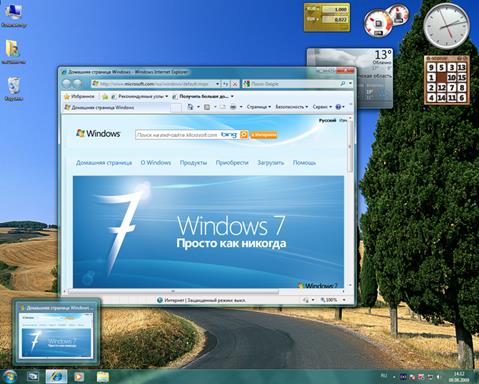
Рисунок 1.4 – Класична панель задач з кнопкою Пуск, індикаторами ресурсів і програм (справа) та панеллю швидкого запуску (зліва) в MS Windows 7
Для закриття вікна задачі можна скористатися комбінацією клавіш Alt+F4.
Також у заголовку вікна існує справа відповідна група кнопок для управління вікном - згортання, розгортання і закриття  вікна задачи (див. рисунок 1.5).
вікна задачи (див. рисунок 1.5).
Для зміни розмірів вікна достатньо просто навести курсор миші на одну з його сторін, дочекатися, коли курсор перетвориться на двосторонню стрілку, натиснути цією стрілкою-курсором на бордюр вікна лівою кнопкою миші і потягнути його в потрібну сторону (розтягнути або стиснути вікно).
Для переміщення вікна по робочому столу необхідно захопити вікно за його заголовну частину лівою кнопкою миші і перетягнути в потрібну сторону.
Крім того, в заголовку вікна завжди можна прочитати ім'я додатку та у випадку, якщо додаток має мультивіконний інтерфейс, ім’я документу (таблиці, рисунку тощо), який у даний момент відчинено і редагується. Також можна побачити зменшену піктограму задачі зліва в заголовку. Ця піктограма також функціональна. Вона є схованою кнопкою виклику віконного (системного) меню.

Команди віконного (системного) меню виконують аналогічні дії (зміна розмірів, переміщення вікна, закриття задачі). Його можна викликати комбінацією клавіш Alt+Space або одинарним клацанням по кнопці - зображенню в області заголовка вікна. Потім можна вибрати потрібний підпункт меню (див. рисунок 1.5).
Рисунок 1.5 – Заголовок вікна з відкритим системним меню вікна, іменем документа та додатку, кнопками управління вікном (приклад)
В діалогових вікнах програм зустрічаються елементи управління (див. таблицю 1.8).
Таблиця 1.8 – Елементи управління в вікнах ОС MS Windows

| «Прапорець» | Дозволяє вибрати одну або декілька опцій |

| «Перемикач» | Дозволяє перемикати опції |

| «Список» | Надає список значень для вибору |

| «Поле зі списком» | Дозволяє вводити значення з клавіатури; відкриває список значень для вибору |

| «Лічильник» | Збільшує значення поля на заданий крок |
Також існують у вікнах такі елементи управління, як горизонтальна чи / або вертикальна лінійки прокрутки. Лінійки прокрутки з'являються, коли вміст вікна не уміщається в його видимій частині. Для проглядання вмісту вікна є декілька варіантів:
- клацати на кнопках 5 і 6;
- пересувати прямокутник прокручування («бігунок»);
- клацати мишею в просторі між бігунком і кнопками 5,6;
- крутити скролінгове колесо на миші, при умові, що курсор знаходиться в області лінійки прокрутки.
Вікна можна класифікувати по типу:
· вікно програми (вікно папки);
· вікно документа;
· вікно діалогу;
· вікно довідки (інформаційне вікно).
Програма (файл-менеджер) «Мой компьютер» надає доступ до всіх ресурсів комп'ютера. Усередині вікна «Мой компьютер» представлені всі диски комп'ютера, як гнучкі, жорсткі і лазерні, так і мережні за наявності таких. Також «Мой компьютер» надає доступ до принтерів і до панелі управління ресурсами комп’ютера.
Програма «Проводник» (Explorer) спеціально призначена для проглядання структури папки і даних дисків комп’ютера. Для її запуску виберіть в головному меню пункт Программы, потім пункт Стандартные, потім пункт Проводник, або викличте контекстне меню кнопки Пуск і виберіть відповідний підпункт.
Права частина вікна Проводника Windows відображує вміст вибраного зліва диска або папка. Таким чином, Проводник одночасно відображує як деревовидну структуру вкладеності папок, які знаходяться на дисках комп'ютера (їх ієрархію), так і вміст виділеної папка. Це особливо зручно при копіюванні і переміщенні даних. Достатньо відкрити папку, що містить потрібний файл, і перетягнути.
Операції з файлами і папками:
· створення нового файлу і папки;
· присвоєння імені;
· перейменування;
· переміщення і копіювання;
· видалення;
· відновлення;
· пошук;
· перегляд і зміна властивостей файлів і папок;
· створення ярлика.
Щоб створити нову папку, відкрийте у вікні " Мой компьютер " або у вікні Проводника папку, в якій необхідно створити нову папку (це може бути кореневий каталог С:\). Виберіть в меню Файл підпункт Создать, а потім підпункт Папка. Введіть правильне ім'я папки і натисніть клавішу Enter. Повторіть всю операцію, використовуючи аналогічні команди контекстного меню.
|
|
|
|
|
Дата добавления: 2015-05-24; Просмотров: 418; Нарушение авторских прав?; Мы поможем в написании вашей работы!